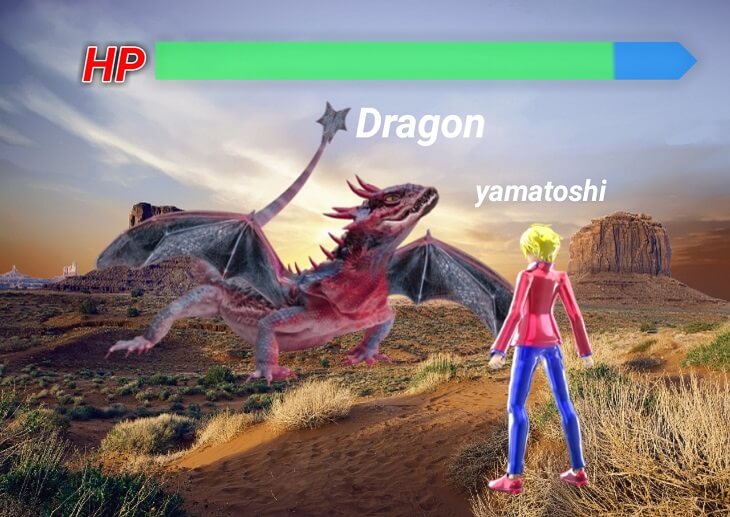2019年10月31日にGIMPのバージョンが2.10.14にバージョンアップされました。
機能の向上などが行われていますが一部日本語が英語に戻ってしまいましたが
特に使い勝手に問題はないです。
バージョンアップ方法は基本的に同じなのでGIMPのソフトからもサイトに飛べますし
窓の社などから検索しても良いでしょう。
フリー画像編集・加工ソフトGIMPがバージョンアップ

画像編集・加工ソフトでフリーソフトのGIMPがバージョンアップされました。
最新バージョンは2.10.14になりました。
いつも使っている画像編集・加工ソフトで最近、使い方の新しい発見があり、
バージョンアップが気になっていたところ、検索してみるといつの間にか
バージョンアップされているではありませんか!
2018年の8月19日にバージョンアップしたようです。
2012年5月3日にバージョン2.8.0がリリースされてから
バージョンアップされないのか待っていましたが、
2018年4月27日にもバージョン2.10.0がリリースされていたようで
気付いていませんでした。
ということでもちろんインストールするしかないでしょう。
ただでさえバージョン2.8.0も使いこなしていないのに最新バージョン
を使いこなせるか心配ではありますが、覚えていきます。
最新バージョンはGIMPバージョン2.10.14です。
下記の記事にも記載しています。
バージョンアップで背景などがダークモードに変更されますので
記事の中盤から下部で以前のGIMPに戻し方も書いていますのでダークモードが
嫌いな方は参考にしてください。
最近Ver.2.10.6にバージョンアップされたばかりの無料画像編集ソフトの「GIMP」がVer.2.10.8にバージョンアップされましたのでさっそくインストールしました。手順は以前の手順と一緒なので割合します。&n[…]
最新バージョンGIMP2.10.6をインストールしよう
さっそくバージョン2.10.6をインストールしていきます。
特にバージョンアップがあっても何も通知がなかったので、
気付いていませんでしたがインストール方法は過去記事でも
書いていますが、同じだと思うので特に調べないでインストールします。
関連記事
SNSやブログなどの画像編集・加工に便利なソフトやサイトの紹介 やまとしがこのブログを開始して2カ月が経ちましたので今回は今使っている画像編集や加工などに役にたつソフトやサイトなどを[…]
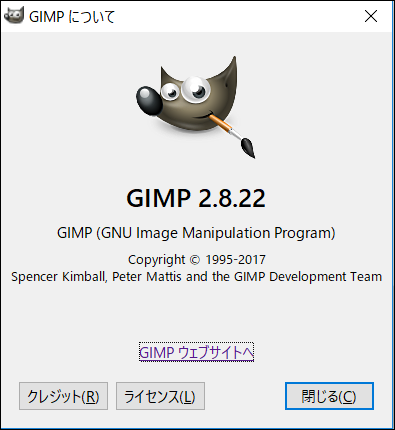
GIMPを導入されている方は以下の手順か下記ブログカードからジャンプ
ヘルプ→このアプリケーションの情報を表示します→GIMPウェブサイトへ
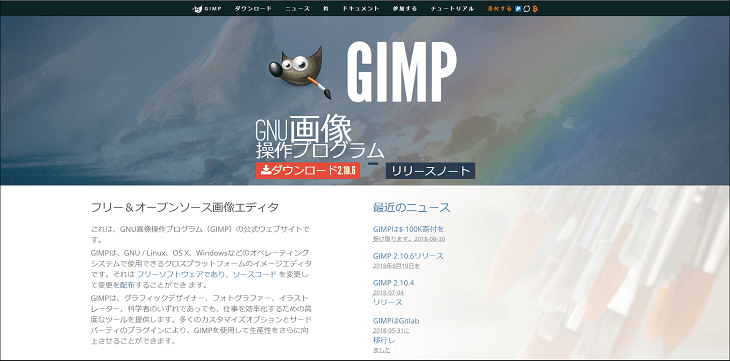
GIMPの公式サイトにつきました!まず気になるのは寄付を募っているところ
ですが、日本人では厳しいですが寄付したい方はどうぞよろしくです。
まず画面のダウンロード2.10.6を押します。
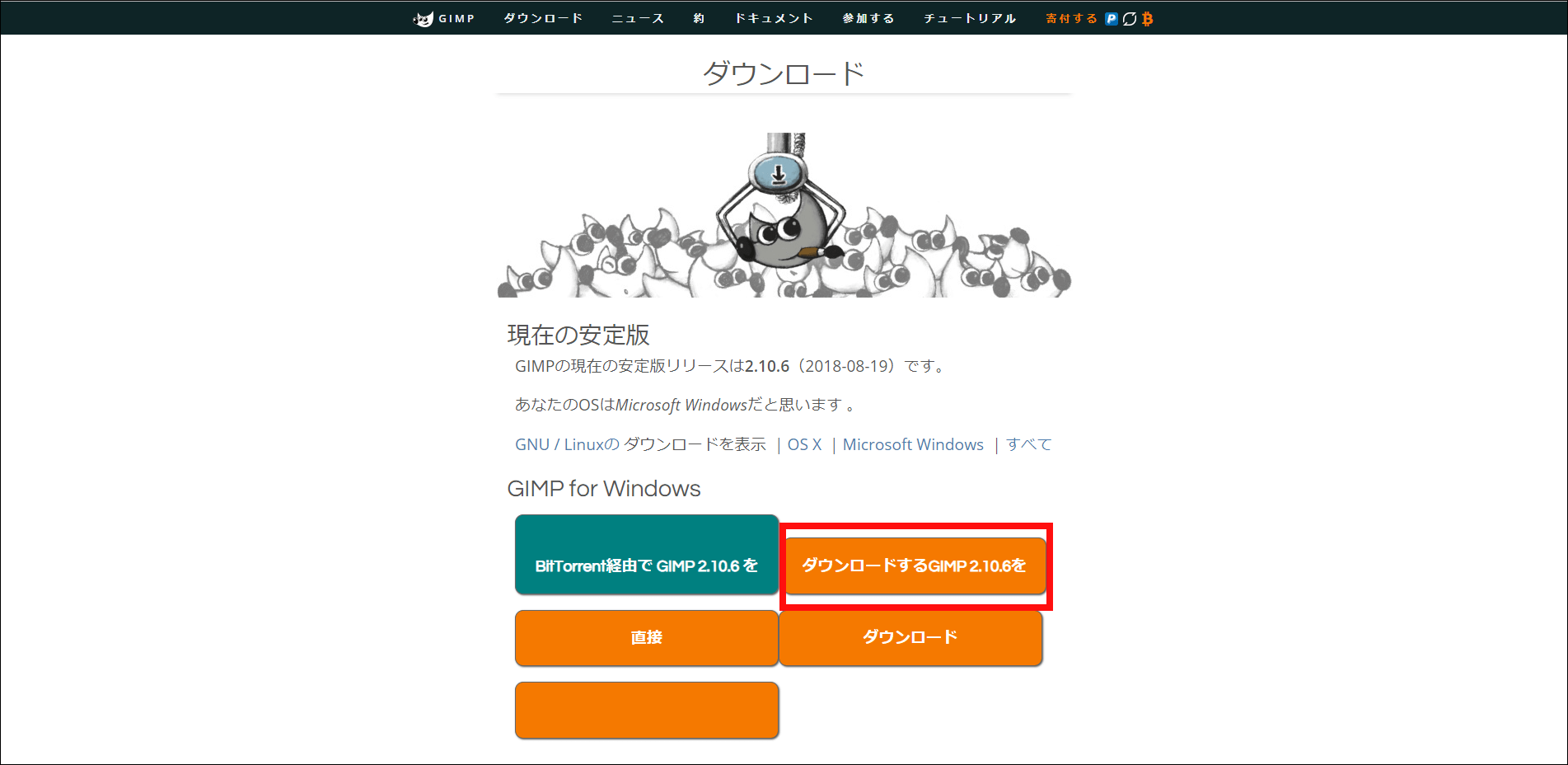
GIMP for Windowsの場合
赤枠の中のオレンジのボタンのダウンロードするGIMP2.10.6を
押してダウンロードすると下記のアイコンが現れます。
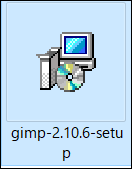
セットアップのアイコンをクリックします。
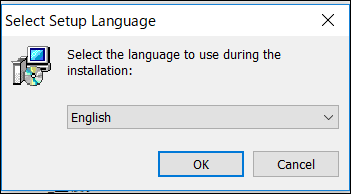
Englishを選択します。
日本語になりますので英語でOKです。
ダウンロードサイトの下に行くと言語のオプションがありますが、
前回のものと一緒でしたので下記のアイコンのファイルは不要です。
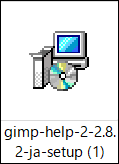
バージョンが2.8.2と一緒でしたので
しかし日本語にならない場合は必要かも知れません。
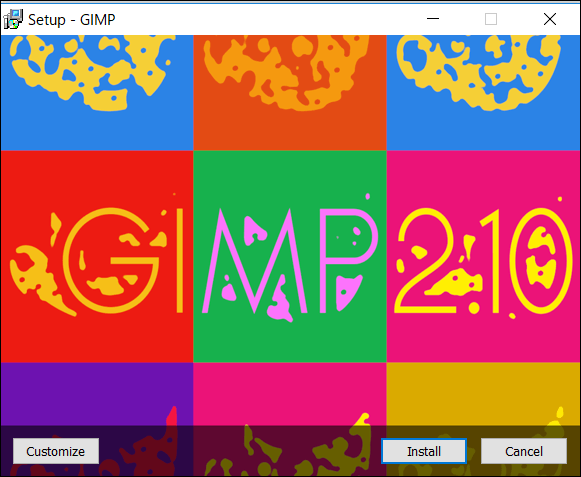
Installを押します。
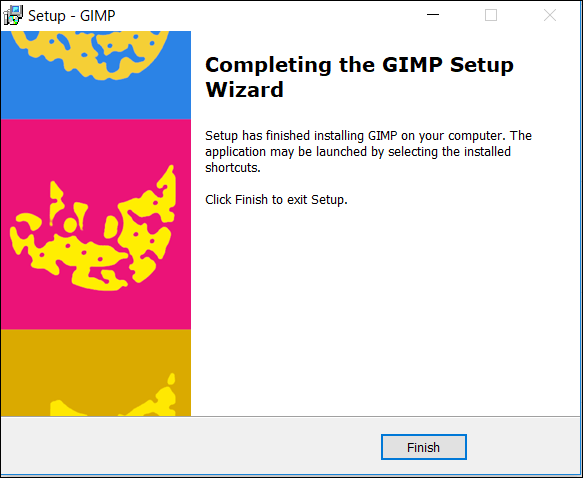
そしてFinishを押したらインストール完了です。
次にタスクバーにピン留めしておきましょう。
一番左下のWindowsボタンを押して
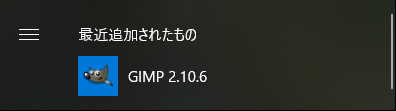
左上に表示される「最近追加されたもの」を右クリック
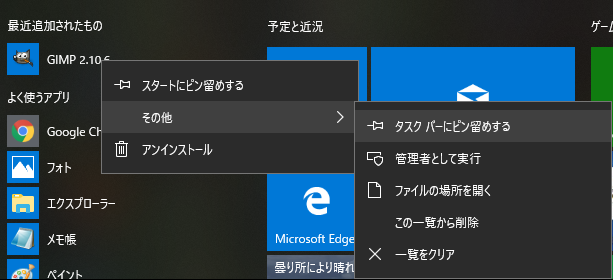
その他→タスクバーにピン留めするを選択
スタートにピン留めしたければその他の上を選択で終了
最新バージョンのGIMPを確認してみよう
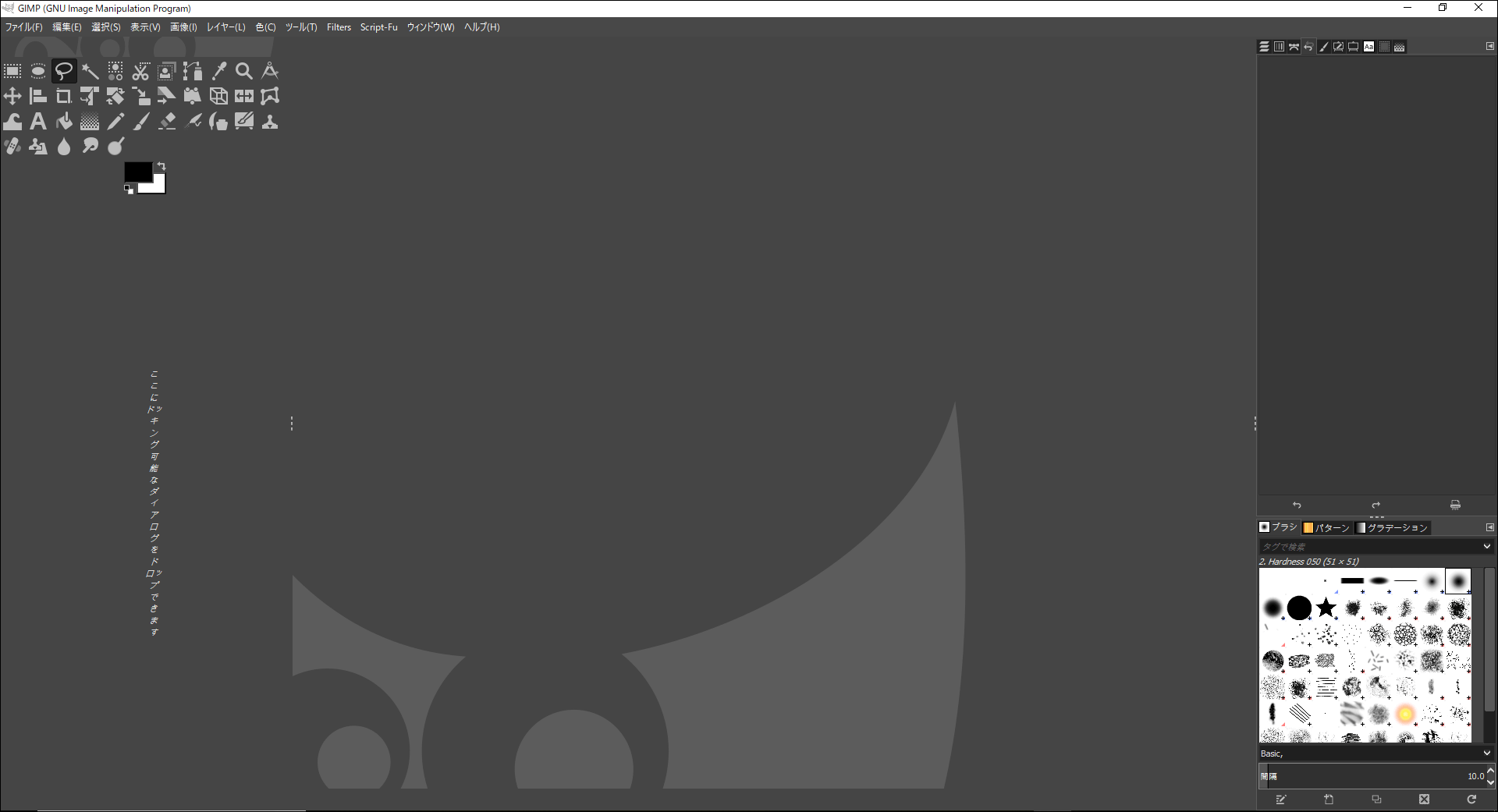
GIMPを立ち上げてみると見た目が暗いし見ずらくシンプルになっています。
流石に見にくいしシンプルすぎるということで、変更したいと思います。
その前に一部、英語のままなので日本語に変更してみますが
ダメでしたが一応変更方法を載せます。
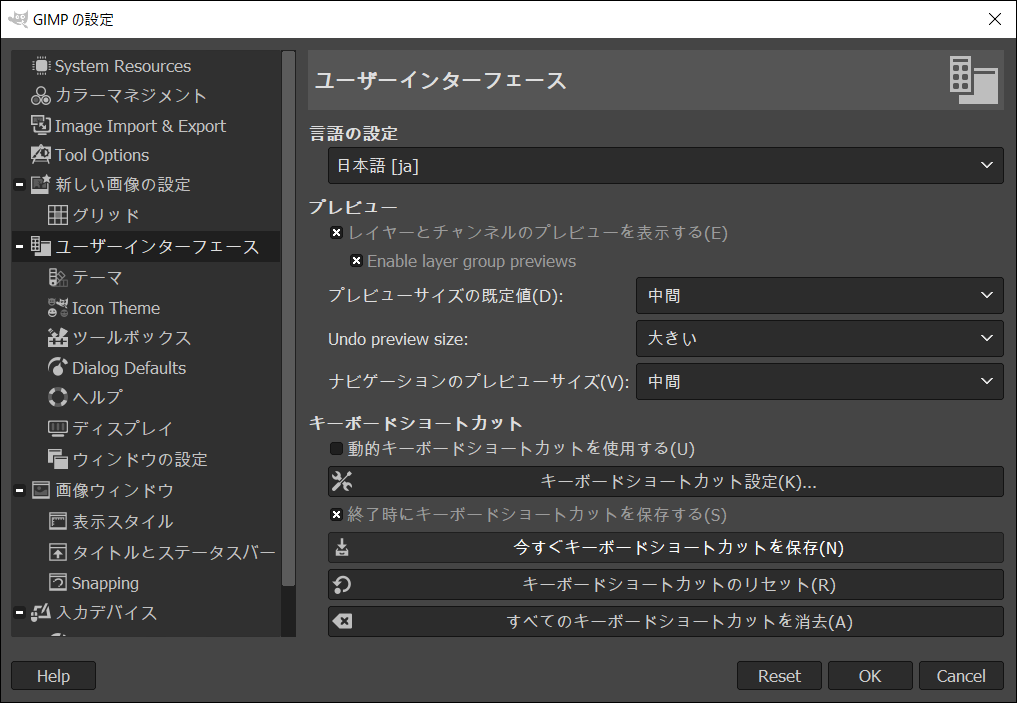
上にある編集の所にある設定を押します。
ユーザーインターフェースの言語の設定を日本語にします。
確認をするも変わりませんでした。
100%日本語化を待ちましょう。
続いてGIMPの見た目を変更しましょう。
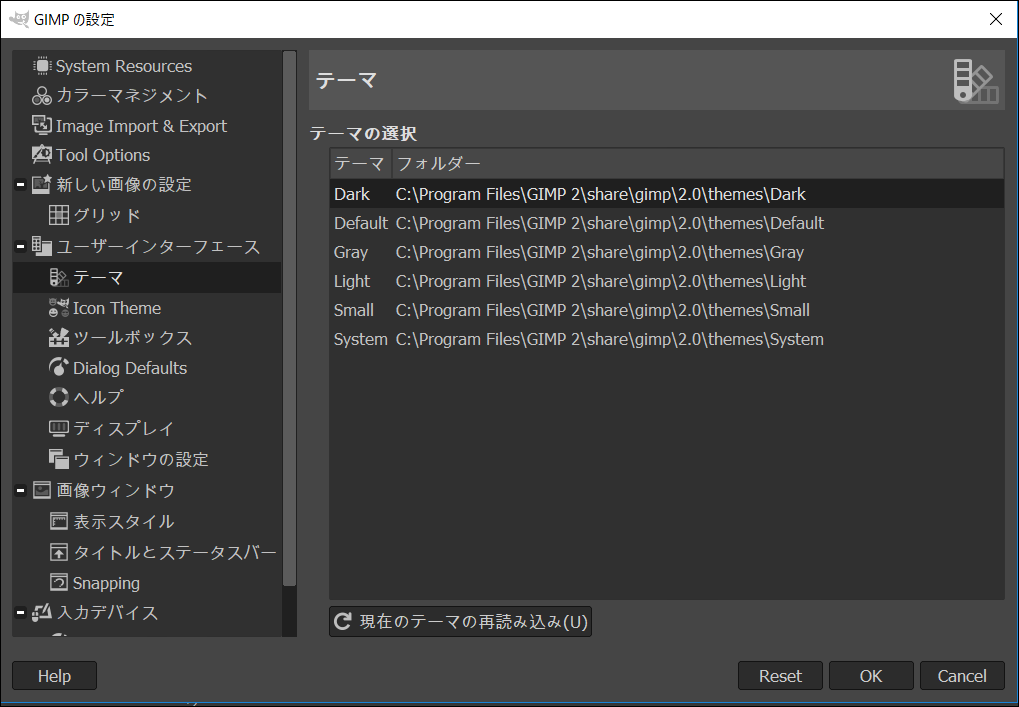
テーマを選択します。
GIMP起動時はDarkになっていると思いますのでDefaultかSystem
を選択すると以前のカラーになります。
他のカラーが良ければ他を選択下さい。
Defaultに変更したカラーはこちらです。

やっぱりこれですね。
ただアイコンもシンプルなのでもとに戻します。
Icon Themeを変更します。
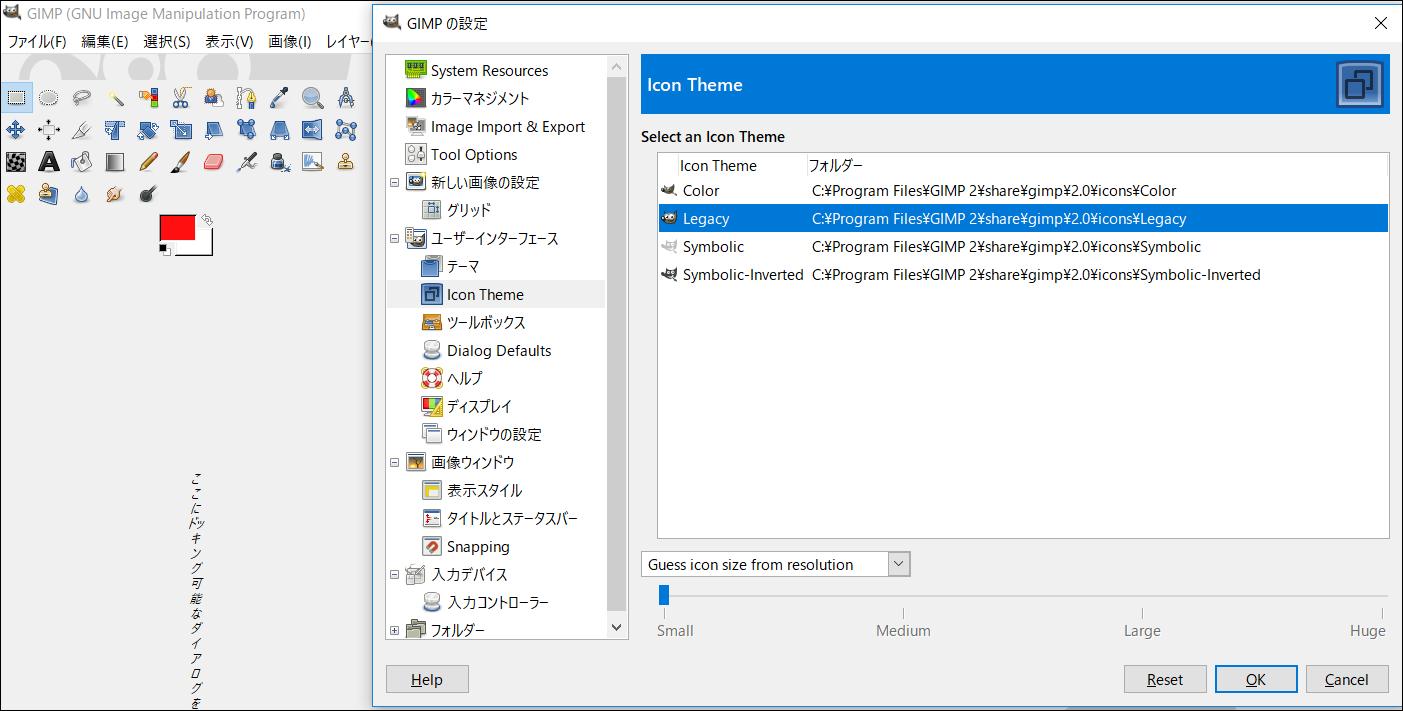
これで元に戻りました。
シンプルの方が軽量でしょうが、見にくいのは嫌なので変更しました。
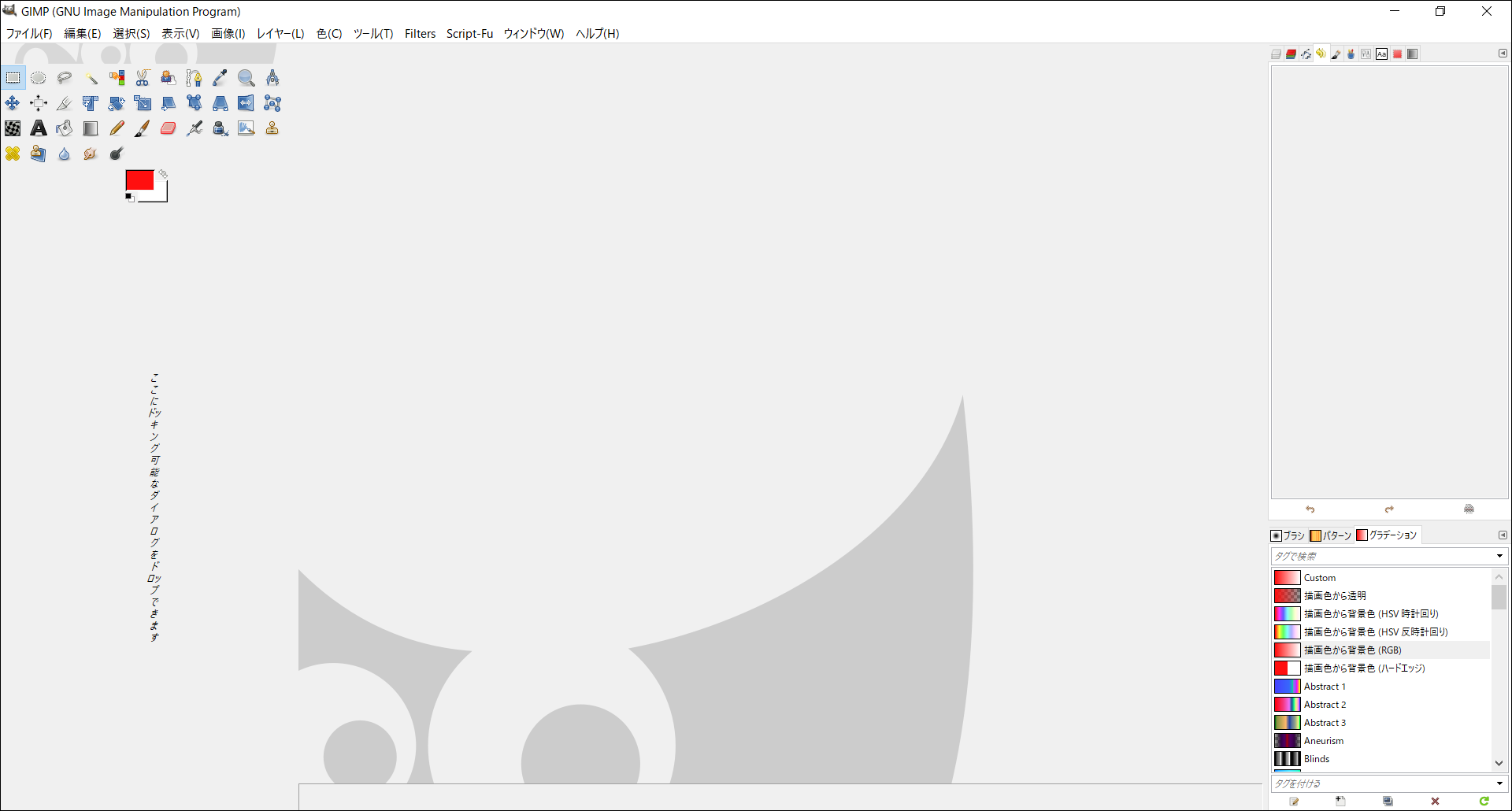
これで見た目がもとのGIMPに戻せたかと思いますが、
細かい所はわかりませんのでご自身で確認ください。
元のテーマに戻したらタスクバーの画像も元に戻りました。
最新GIMPまとめ
まだ導入したばかりでどこが変更になったのかはわかりませんが
わかりましたら紹介していく予定なのでお待ちしてもらうか
ご自身でご確認ください。
GIMPはブログを始めてからずっと使っていますので重宝しています。
特に透過処理と切り取りなどや主な使い方です。
スマートフォンアプリも多数使いますが、細かい切り取りや透過処理が
スマートフォンの画面では使いにくいのと常に広告が表示されてたり
するので集中できないのもあります。
広告が常に表示されていると落ち着いて編集出来ないですし、
やりにくいかと思いますし帰ってからPCで落ち着いてしたい派
なのでGIMPは使いこなすのは難しいですが、ある程度は理解できて
活用してますので、今後も活用していきたいと思います。
最近Ver.2.10.6にバージョンアップされたばかりの無料画像編集ソフトの「GIMP」がVer.2.10.8にバージョンアップされましたのでさっそくインストールしました。手順は以前の手順と一緒なので割合します。&n[…]